Jedna od stvari koje korisnici Maca vole kod macOS-a su svi prijedlozi za upravljanje pohranom koji pomažu ljudima s Maca da smanje nered i uštede vrijedne nekretnine na svojim tvrdim diskovima. Dakle, kada ljubitelju Mac-a počne nedostajati prostora na disku, macOS automatski prenosi starije i veće datoteke na povezani iCloud račun.
A zatim ih briše s Maca, ostavljajući pseudonim koji preuzima datoteke s iClouda kada se to zatraži ili je potrebno. Prilično super! Ali budimo iskreni, naši Macovi imaju vraški puno više prostora za pohranu od naših iPhonea ili iPada. A u iPadOS-u i iOS-u (11+), Apple donosi ove alate za upravljanje pohranom na naše iDevices. Dakle, sada svi možemo optimizirati iPhone pohranu (ili bilo koji drugi iDevice)!
Sadržaj
- povezani članci
-
Vaš iCloud odnos – kompliciran je!
- Stariji model iPhonea, nema problema!
- I osobno je…
-
Objašnjene preporuke za optimizaciju pohrane na iPhoneu
- Ispraznite nekorištene aplikacije
- Ili ručno skinite aplikacije da biste oslobodili prostor
-
Poruke u iCloudu
- Ali s porukama u iCloudu, kada izbrišete na jednom uređaju, brišete na svim uređajima!
- Pregled velikih stvari
- Ostale preporuke
-
iCloud Photo Library i Optimize Photos
- Postavite iCloud biblioteku fotografija i optimizirajte fotografije
- Nedavno izbrisani album
-
Zamotati
- Vezane objave:
povezani članci
- Što učiniti ako je pohrana skoro puna, a vaš iPhone ili iPad je spor
- Rad s iOS aplikacijama koje zauzimaju previše prostora za pohranu
- Kako osloboditi iCloud pohranu – 5 osnovnih savjeta
- Oslobodite malo prostora: savjeti za iPhone i iPad bez nereda
- Pohrana iPhonea puna? Upravljajte svojim podacima o porukama
- Nema mjesta na iPhoneu čak ni nakon brisanja fotografija?
Vaš iCloud odnos – kompliciran je!
Postoji osjetljiva ravnoteža između iClouda i naših iDevicea. Kako se naša potreba za prostorom povećava, izvorna pohrana na našim iDeviceima često je ne smanjuje! I tu na pozornicu stupa iCloud. To je sjajno mjesto za pohranu stvari koje obično zauzimaju puno podataka, poput fotografija, videozapisa, čak i prezentacija i dokumenata.
Nedostatak je što ćete vjerojatno morati platiti iCloud plan jer besplatni račun trenutno nudi oskudnih 5 GB prostora za pohranu. Najjeftiniji iCloud plan trenutno nudi 50 GB prostora za pohranu za ,99 USD/mjesečno – većini je ovaj iznos dovoljan. Ali ako snimate puno videozapisa i fotografija, možda ćete morati nadograditi na a veći plan, trenutno se nudi na razinama od 200 GB i 2 TB, a cijene variraju ovisno o lokaciji.
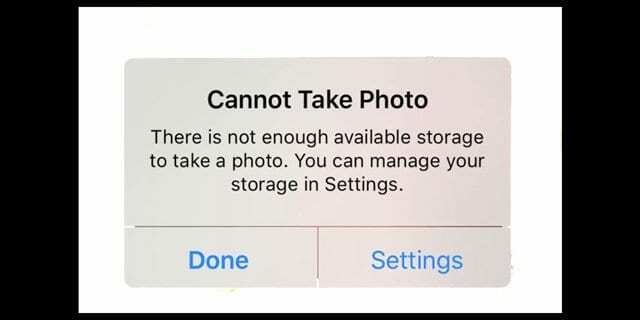
Stariji model iPhonea, nema problema!
Ove značajke pohrane pomažu ljudima da bolje upravljaju pohranom svog iPhonea i posebno su korisne za iFolks sa starijim iPhone uređajima kao što su modeli 5S, 6 i 6S koji imaju vrlo malih 16 GB interne prostor. Za iFolks s ovim manjim uređajima, svi smo vidjeli strašnu poruku "Storage Almost Full".
Bez dostupnog prostora za pohranu, sve ono što iPhone čini posebnim izlazi iz prozora! Ne možete snimati fotografije ili videozapise, nema preuzimanja novih aplikacija ili ažuriranja aplikacija, a ne možete čak ni instalirati najnoviji iOS. Nemati skladište nije zabavno! Stoga je ova značajka iOS-a i iPadOS-a stvarno zgodna jer nam svima pomaže da oslobodimo prostor putem personaliziranih preporuka iOS-a.
A za ljude s većim telefonima koji vole koristiti aktivnosti koje zahtijevaju veliku memoriju kao što su igranje aplikacija za igrice, snimanje fotografija uživo ili snimanje videa visoke razlučivosti (do 4K), ovi su novi alati za vas. Oni bi vam trebali pomoći da shvatite kako raditi sve svoje omiljene stvari, a da pritom ostavite slobodan prostor za sve ostalo, poput ažuriranja i slično.
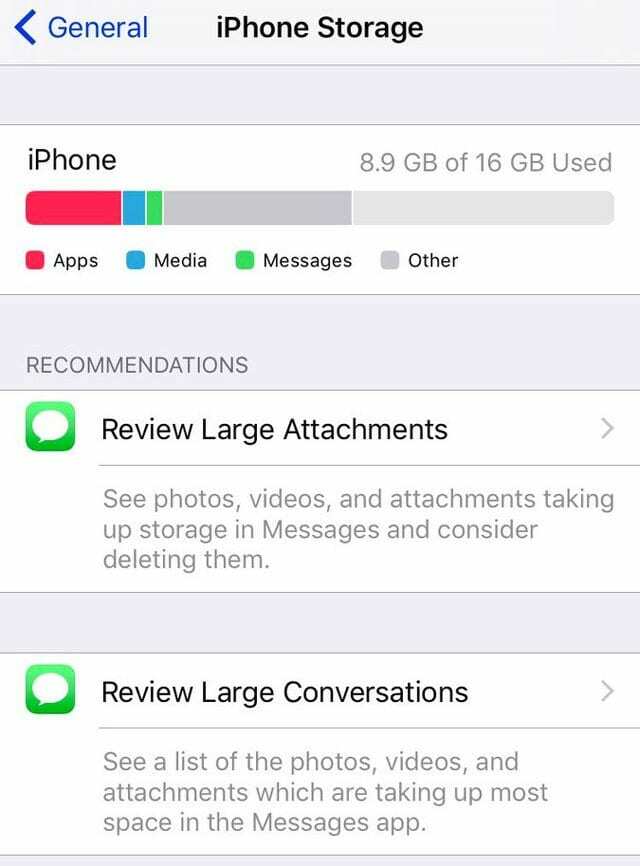
I osobno je…
Sjajna stvar kod iOS-a i iPadOS-a je to što za vas daje prijedloge za uštedu pohrane, jedinstveno temeljene na vašem iPhoneu, iPadu ili iPod Touchu. Umjesto da nudi općenite savjete, iOS prilagođava i personalizira svoje prijedloge kako bi najbolje utjecao na učinkovitost pohrane vašeg iPhonea.
To uključuje stvari poput premještanja slika u biblioteku fotografija iClouda, optimizacije fotografija, izbacivanja nekorištenih aplikacija, spremanja poruka na iCloud, pregledavanja velikih priloga i razgovora i druge. Za svakoga je drugačije.
Dakle, ako vaše preporuke za iPhone nisu iste kao preporuke vašeg prijatelja, to je zato što iOS određuje što je najbolje za vas, a ne samo što je najbolje za sve.
Objašnjene preporuke za optimizaciju pohrane na iPhoneu
Ispraznite nekorištene aplikacije
Kada je omogućena, ova preporuka uklanja aplikacije kada nemate dovoljno prostora za pohranu. Iako briše aplikacije, sprema sve dokumente i podatke vaše aplikacije u iCloud tako da je oporavak jednostavan. U osnovi, skidanje aplikacija sprema podatke aplikacije na iCloud, a zatim deinstalira samu aplikaciju s vašeg iPhonea ili iDevicea. Kada ponovno instalirate ove aplikacije, iOS automatski sinkronizira vaše podatke tako da nastavljate tamo gdje ste stali. Jedino upozorenje je da ako aplikacija više nije dostupna u App Storeu, oporavak nije moguć jer ne možete ponovno instalirati aplikaciju koja pokreće podatke.
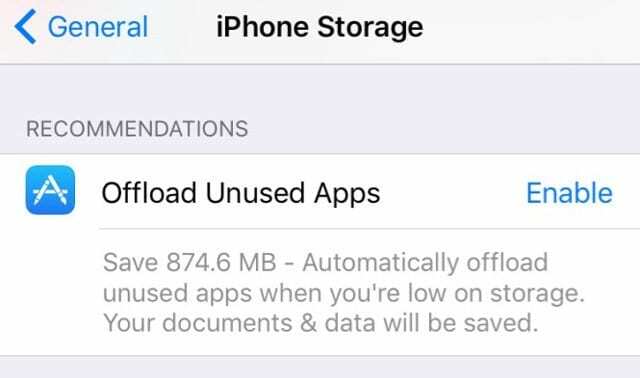
Za sve aplikacije u kojima gubitak podataka znači nešto poput igara, istovar je izvrsna opcija za iFolks koji se suočava s problemima s pohranom. Nisu sve vaše aplikacije potrebno izbaciti, kao što je Google Drive i druge aplikacije koje već pohranjuju podatke u oblak. Što se tiče svega ostalog, istovar je dobra opcija za uštedu prostora, ugodna s obzirom na to da su vaši podaci sigurnosno kopirani. I spreman je za ponovnu instalaciju sa svim netaknutim.
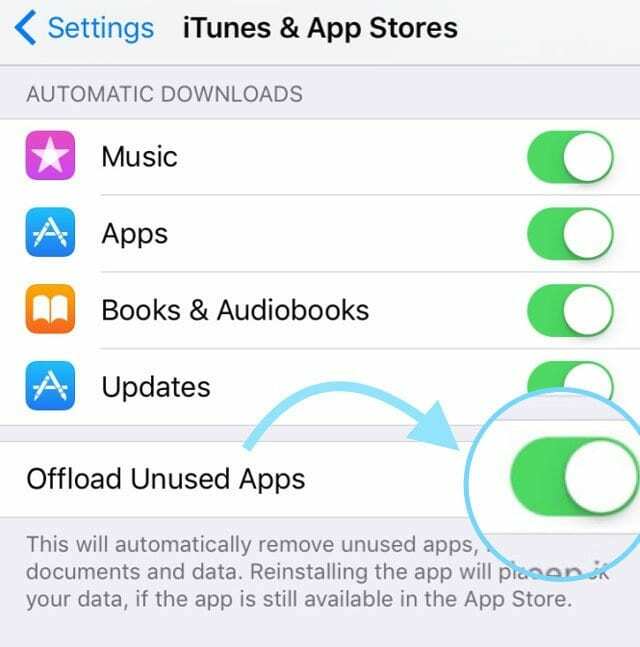
Da biste omogućili ovu značajku istovara, idite na Postavke > Općenito > Pohrana iPhone (ili drugog iDevice) > i dodirnite Omogući pored Isključi neiskorištene aplikacije. Ili idite na Postavke > iTunes & App Stores i odatle ga uključite ili isključite. Nakon što je aktivirano Offload Unused Apps, on radi u pozadini i otkriva sve vaše nekorištene aplikacije. Dakle, kada ustanovi da vam je malo prostora, uklanja te malo korištene aplikacije s vašeg iDevicea bez muke. Mislimo da je ova značajka potpuno sjajna!
Ili ručno skinite aplikacije da biste oslobodili prostor
Postoji i način da odaberete koje aplikacije vaš iDevice preuzima. Zapamtite da aplikacija Offload omogućuje brisanje aplikacije, ALI zadržavanje svih dokumenata i podataka aplikacije. A to je lako učiniti sami, bez pomoći auto-bota. A kada odlučite da želite vratiti tu aplikaciju, sve što trebate učiniti je dodirnuti ikonu izbrisane aplikacije (pokazuje ikonu oblaka pored njenog naziva), a vaš iPhone će je vratiti sa netaknutim svim vašim podacima! Dakle, za aplikacije u kojima trebate čuvati podatke, poput igara, ova je opcija doista dobrodošla! Koristite ga čak i s teškim napadačima kao što su iMovie i GarageBand koji obično zauzimaju puno prostora samo za podatke aplikacije. Dostupan je za gotovo svaku aplikaciju – ali ne za Fotografije ili Safari.
Za ručno skidanje aplikacija u iOS-u i iPadOS-u
- Otvorite Postavke > Općenito > iPhone pohrana i pomaknite se prema dolje do popisa aplikacija.
- Dodirnite aplikaciju i odaberite Isključi aplikaciju
- Nakon što se skine, aplikacija ostaje na mjestu, ali ima ikonu oblaka pored svog naziva
- Ponovno instalirajte dodirom na ikonu aplikacije ili odlaskom na Postavke > Općenito > iPhone pohrana > Aplikacija > Ponovno instaliraj aplikaciju
Poruke u iCloudu
S omogućenim porukama u iCloudu, možete pohraniti i sinkronizirati sve svoje razgovore putem iClouda. Poruke u iCloudu dostupne su osobama koje koriste iOS 11+, iPadOS i macOS High Sierra i novije verzije.
Ako vaši uređaji nemaju te verzije, vaš iPhone, iPad ili Mac nastavlja primati i interno pohranjivati poruke. I sve vaše Poruke (SMS i iMessage) nastavljaju se sigurnosno kopirati i vraćati pomoću iCloud sigurnosne kopije (s.)
Ali s porukama u iCloudu, kada izbrišete na jednom uređaju, brišete na svim uređajima!

Izbriši na iPhoneu, izbrisano na iPadu, Macu, bilo čemu
To je jedna od onih značajki koje mnogi ljudi žele i koje su tražili tijekom godina!
Kada su dostupne za vaš uređaj, Poruke u iCloudu sinkroniziraju sve vaše Poruke na svim vašim uređajima i Mac računalima tako što se jednostavno prijavite na iCloud na tim drugim uređajima (i računalima)! Dakle, ako izbrišete poruku na jednom uređaju, kao što je vaš iPhone, ona se sada briše na svim vašim iDevices i Mac također.
Da, brisanjem poruke na jednom uređaju izbrisat će se na svim uređajima!
To znači da više ne moramo ručno brisati poruke po uređaju ILI primati obavijesti za istu Poruku, samo na različitim uređajima.
Dakle, nema više aplikacija ili uslužnih programa trećih strana za spremanje i dohvaćanje naših poruka. iCloud sve to radi umjesto nas, uključujući punu sinkronizaciju arhive chata.
Nema potrebe za pohranjivanjem starih poruka lokalno, tako da to otvara puno prostora na vašem iPhoneu.
A prijenos vaših poruka na novi iPhone ili iDevice više nije bolan i naporan – iCloud čuva sve vaše stare razgovore s porukama za potpuno preuzimanje kada je to potrebno ili željeno.
A za one koji su zabrinuti za privatnost i sigurnost, Poruke u oblaku ostaju šifrirane od kraja do kraja, tako da nitko osim vas i vaših primatelja ne čita te poruke.
Pronađite poruke u oblaku u Postavke > Apple ID > iCloud > Poruke 
Kada svoje Poruke pohranjujete u iCloud, vaš uređaj treba samo predmemorirati najnovije razgovore. A to oslobađa prostor za pohranu vašeg telefona! Kao bonus, vaše sigurnosne kopije iPhonea sada su također manje, pa je potrebno manje vremena za sigurnosno kopiranje vašeg iDevicea.
Pregled velikih stvari
Ove preporuke su stvarno slatke točke za smanjenje mase pohrane vašeg iPhonea. Ako vaše osobne preporuke uključuju Pregled velikih razgovora ili velikih priloga, prvo idite ovdje. Sve što je potrebno je dodirnuti strelicu za pregled da biste vidjeli popis svojih najvećih privitaka ili razgovora.

Odatle birate što ostaje, a što odlazi. To je tako lako! Često su stvari koje se pojavljuju privitci ili razgovori koje smo jednostavno zaboravili još uvijek tu. Da biste ih izbrisali, samo prijeđite prstom po stavci i odaberite Izbriši. To je to!
Ako uklanjate razgovor, ali ga želite arhivirati, prije brisanja obavezno uključite Poruke na iCloudu. A za te velike privitke, spremite ih i na iCloud ili Dropbox, Google Drive itd. prije brisanja. Na taj se način svi vaši razgovori i privici negdje spremaju, za slučaj da vam zatrebaju. Ako to ne učinite, samo prijeđite prstom, odaberite izbriši i gotovi ste.
Ostale preporuke
iCloud Photo Library i Optimize Photos
U redu, svi znamo da sve te slike i videozapisi zauzimaju puno prostora na našem iDeviceu. Ali jeste li znali da se prema zadanim postavkama sve vaše fotografije pohranjuju u izvornoj verziji visoke razlučivosti? Posljedično, zauzimaju puno (mislim PUNO) prostora na vašem iPhoneu, iPadu i iPod Touchu. Ali postoje dvije postavke za fotografije koje vam pomažu u rješavanju stvari.

Prvo, sa iCloud fototeka ako je omogućeno, oslobađate prostor na svom uređaju, a cijela vaša zbirka dostupna je s bilo kojeg uređaja ili računala. Kada promijenite svoje fotografije na jednom uređaju, svi vaši drugi uređaji se automatski ažuriraju.

iCloud Photo Library nije samo za iDevices, ona radi i s vašim Mac, Windows PC i Apple TV-om. Dakle, dijeljenje fotografija je jednostavno.
Zatim, tu je sjajna postavka tzv Optimizirajte pohranu na iPhoneu (ili drugom iDeviceu). unutar Fotografija. Kada je Optimize Storage UKLJUČENO, manje fotografije i videozapisi koji štede prostor pohranjuju se na vaš uređaj, dok su sve vaše originalne verzije i verzije u punoj razlučivosti pohranjene na vašem iCloud računu. Sve dok imate prostora u iCloudu, možete pohraniti koliko god želite fotografija i videozapisa.

A Optimize Photos funkcionira kada vam je potrebna, a ne kada ne trebate. Sve dok imate dovoljno pohrane na iDeviceu, nedavne fotografije i videozapisi ostaju na vašem uređaju u punoj razlučivosti. A ako je slika optimizirana, preuzimanje originalnih fotografija i videozapisa jednostavno je putem Wi-Fi ili mobilne mreže kad god vam zatrebaju.
Postavite iCloud biblioteku fotografija i optimizirajte fotografije
- UKLJUČITE iCloud ako već nije omogućen
- Odaberite Postavke > Fotografije > i uključite iCloud Photo Library
- Dodirnite Optimizirajte pohranu na iPhoneu da biste ga omogućili (kvačica se pojavljuje s desne strane)
Nedavno izbrisani album
Još jedna od preporuka iOS-a za pohranu je da trajno uklonite sve fotografije ili videozapise koji se nalaze u vašem nedavno izbrisanom albumu u fotografijama. Nedavno izbrisano, jedna od zadanih značajki fotografija, pohranjuje sve slike i videozapise koje ste ručno izbrisali u aplikaciji Fotografije. Bez daljnje interakcije s vaše strane, slike i videozapisi se uklanjaju iz ovog albuma nakon 30-40 dana u svojevrsnoj čekaonici.
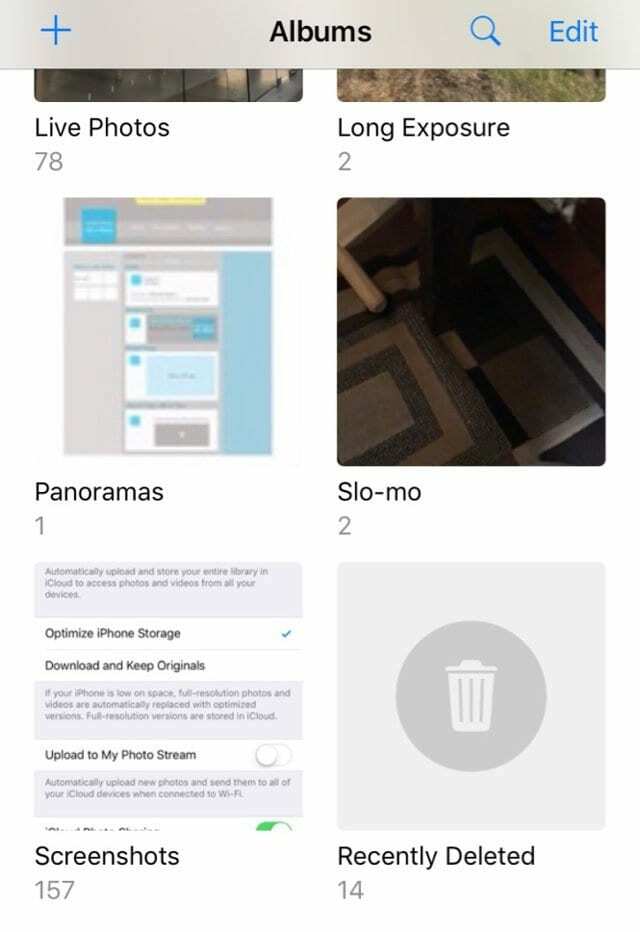
Kako bi se brzo oslobodio prostor, iOS ili iPadOS preporučuje brisanje svih slika u ovom albumu umjesto čekanja 30 dana nakon odluke o brisanju. To možete učiniti jednim potezom ili sliku po sliku.
Otvorite aplikaciju Fotografije i dodirnite Albumi na dnu ekrana. Odaberi Nedavno Izbrisano s popisa albuma. Fotografije ispisuju sve vaše minijature fotografija s brojem preostalih dana do brisanja.
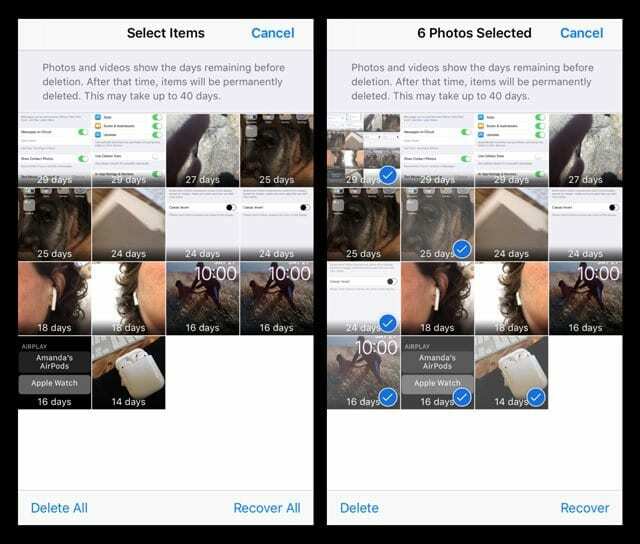
Da biste ih sve uklonili, dodirnite Odaberi i Izbrisati sve. Ako ne vidite Izbriši sve, onda ste negdje odabrali sliku. Pritisnite Odustani i pokušajte ponovno. Ako se želite riješiti samo nekoliko fotografija, ručno dodirnite svaku sliku i dodirnite
Ako se želite riješiti samo nekoliko fotografija, ručno dodirnite svaku sliku i dodirnite Izbrisati u donjem lijevom kutu.
Zamotati
Vaše preporuke za pohranu na iPhoneu mogu vam uštedjeti puno prostora pohranjivanjem vašeg sadržaja na vaš iCloud račun. Dakle, kada je potreban prostor za pohranu, iOS automatski pohranjuje vaše fotografije, filmove, tekstualne poruke, privitke e-pošte i druge datoteke u oblak. Ove preporuke oduzimaju puno posla oko pronalaženja prostora i znanja gdje smanjiti masnoću svog iDevicea!

No, ustanovite li da vam unatoč preporukama ipak treba prostor, pogledajte naš članak na stepenicama za ručno čišćenje svemirskih svinja!

Veći dio svog profesionalnog života Amanda Elizabeth (skraćeno Liz) obučavala je sve vrste ljudi o tome kako koristiti medije kao alat za pričanje vlastitih jedinstvenih priča. Ona zna nešto o podučavanju drugih i stvaranju vodiča!
Njezini klijenti uključuju Edutopia, Scribe Video Center, Third Path Institute, zagrada, The Philadelphia Museum of Art, i Big Picture Alliance.
Elizabeth je stekla diplomu magistra likovnih umjetnosti u izradi medija na Sveučilištu Temple, gdje je također predavala studentima kao pomoćna profesorica na njihovom odjelu za film i medijsku umjetnost.